Insertar un archivo externo en las presentaciones de PowerPoint es muy fácil: basta con ir a la pestaña entrar del programa y haga clic en el botón Asunto *. Los tipos de archivos admitidos son muchos, incluso los documentos en formato PDF se pueden adjuntar a las diapositivas y consultar mientras se reproducen las diapositivas. Pero si quisieras hacer de un PDF una parte integral de una presentación o, mejor aún, quisieras convertir las páginas de un documento en una serie de diapositivas para animarlas y proyectarlas en público, ¿cómo hacerlo? La respuesta se puede encontrar fácilmente en línea.
De hecho, existen varios servicios web que te permiten convertir PDF en PPT o PPTX (el formato de presentación introducido con Office 2007) de una forma sumamente sencilla y, lo que es igual de importante, totalmente gratuita. Si te interesa, puedo contarte algunos de los mejores que he probado hasta ahora. Para utilizarlo no necesitas instalar absolutamente nada en tu ordenador, ni plugins ni nada más.
¿Luego? ¿Quieres probarlos? ¿Sip? ¡Fantástico! Así que le diría que no pierda más tiempo precioso, que prohíba el parloteo y que empiece a ponerse a trabajar de inmediato. Verá, al final podrá sentirse más que satisfecho con estas herramientas y, además, estoy seguro de que, en caso de necesidad, también estará listo para proporcionar todos los detalles del caso a sus amigos que necesitan recibir. algunos consejos similares. ¿Qué dices, apostamos?
En línea2PDF
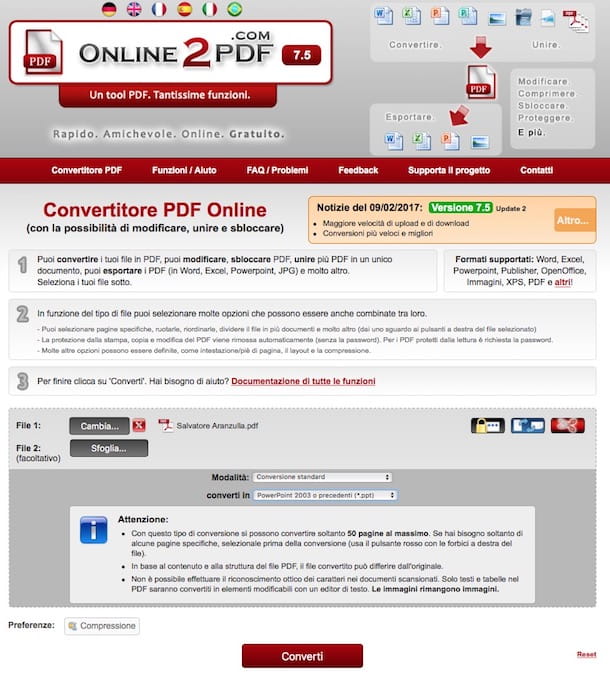
El primero de los servicios para poder convertir PDF a PPT que quiero sugerirle que use es En línea2PDF. Admite la conversión de documentos con un peso de hasta 50 MB y que constan de hasta 50 páginas, si carga varios documentos al mismo tiempo, el límite de carga aumenta a 100 MB en total. El formato de salida puede ser PPT y PPTX. Pruébalo ahora y verás que no te arrepentirás.
Así que conéctese a la página de inicio del servicio utilizando el enlace que le acabo de informar, haga clic en el botón Seleccionar archivos presente en la página web que se le muestra y seleccione el archivo PDF (o archivos) para convertir a PPT. Luego seleccione el artículo PowerPoint 2003 o anterior (* .ppt) o PowerPoint 2007–2013 (* .pptx) en el menú desplegable convertir a y presiona el botón Convertido para iniciar la conversión primero y luego la descarga del archivo.
Si no desea convertir todo el PDF sino solo algunas páginas a PPT / PPTX, haga clic en el tijeras en la parte superior derecha puede especificar el rango de páginas que se incluirán en la presentación final.
Al final del procedimiento de conversión, si no ha realizado ningún cambio en la configuración predeterminada del navegador, encontrará el archivo transformado al nuevo formato en la carpeta. Descargar de su computadora.
iLovePDF
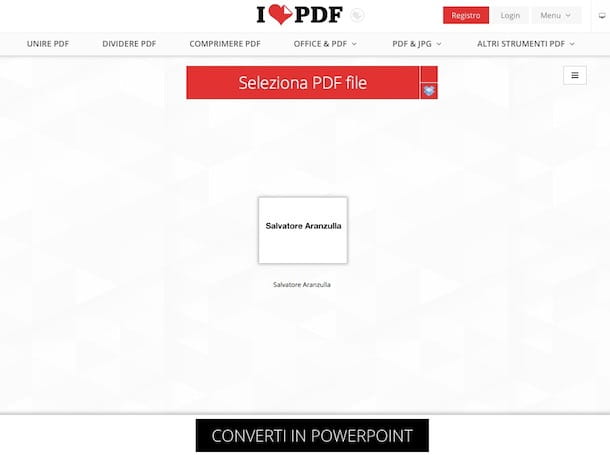
iLovePDF es una alternativa muy válida a Online2PDF. Su plan básico gratuito y sin registro le permite convertir solo un archivo a la vez y tiene un límite de carga de 200 MB. El plan de pago, que cuesta 3,99 euros al mes, te permite procesar hasta 3 archivos a la vez y eleva el límite de carga a 300 MB en total. Vamos a ver cómo funciona.
Para convertir PDF a PPT con iLovePDF, enlaza a su página de inicio usando el enlace que acabo de indicar y arrastra el archivo PDF para transformarlo en una presentación en la ventana del navegador. Si su archivo está en Google Drive o Dropbox, haga clic en el botón correspondiente, conéctese a su cuenta y selecciónelo.
Luego haga clic en el botón Convierta a PowerPont que se encuentra en la parte inferior y espere a que el documento se procese primero y luego se descargue automáticamente a su computadora, en la carpeta Descargar del sistema (si no ha cambiado la configuración predeterminada del navegador web en uso, por supuesto).
Convert en línea
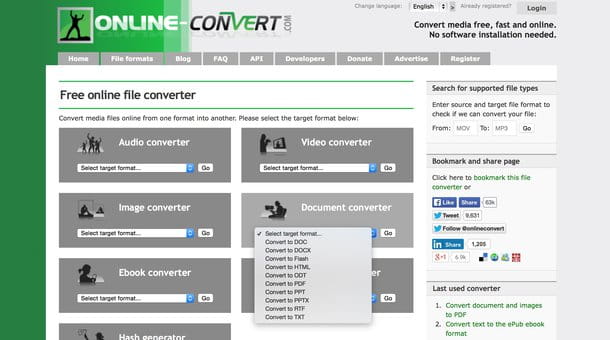
Como alternativa a los servicios anteriores, puede contactar Convert en línea. De hecho, es otra excelente solución que le permite convertir PDF a PPT o PPTX sin costo alguno. Admite la carga de un solo archivo a la vez con un peso máximo de 100 MB.
Para usarlo, conectado a su página de inicio a través del enlace que indiqué anteriormente, seleccione el elemento Convierta a PPT o la voz Convierta a PPT en el menú desplegable Convertidor de documentos y haz clic en el botón Elija Archivo / Examinar para seleccionar el documento a convertir en una presentación de PowerPoint. Así que presiona el botón Convertir archivo y espere a que el archivo se procese primero.
Si el archivo a convertir está en línea o en su cuenta de Dropbox o Google Drive, también puede cargarlo directamente desde allí escribiendo la URL en el campo correspondiente o haciendo clic en el botón del servicio de almacenamiento en la nube de interés y seleccionando el elemento en cuál ir a actuar.
Cuando se complete la conversión (solo debería tomar unos segundos), la descarga del documento PPT o PPTX obtenido con Online Convert comenzará automáticamente. Si no es así, haga clic en el enlace. enlace de descarga directa para iniciar la descarga manualmente. Encontrará el archivo convertido en la carpeta Descargar computadora (siempre que no haya realizado ningún cambio en la configuración predeterminada del navegador).
Zamzar
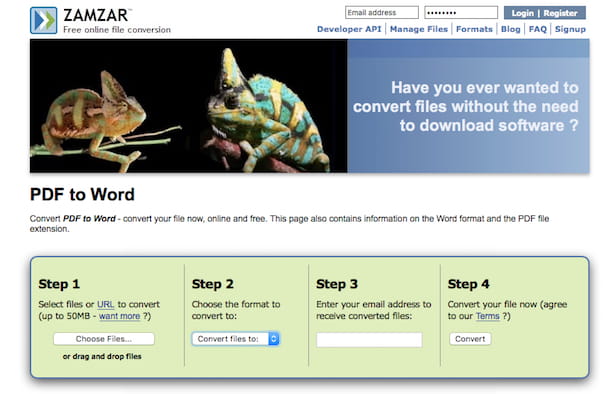
Otro gran servicio en línea gracias al cual puedes convertir PDF a PPT es sin lugar a dudas Zamzar. Este es un convertidor en línea conocido y confiable que le permite actuar sobre varios tipos de archivos, incluidos aquellos en cuestión con un peso total máximo de 100 MB por carga. Es muy simple de usar y además es extremadamente conveniente. Estoy seguro de que no te arrepentirás en absoluto de haberlo probado.
Para convertir PDF a PPT con Zamzar, lo primero que debe hacer es conectarse a la casa del servicio a través del enlace correspondiente y luego hacer clic en el botón Seleccionar archivos ... y debe seleccionar el documento PDF en su computadora que desea convertir.
Ahora, configure la opción ppt o PPTX en el menú desplegable ubicado debajo del elemento Paso 2, escriba su dirección de correo electrónico en el campo debajo del encabezado Paso 3 y luego haga clic en el botón Convertir para iniciar el proceso de transformación de archivos.
Luego espere a que comience el procedimiento de conversión de archivos y cuando se complete la operación recibirá un correo electrónico con el enlace para descargar su archivo PDF exportado a PPT o PPTX, dependiendo de la elección realizada anteriormente. Luego haga clic en el enlace en el mensaje de correo electrónico y luego presione el botón Descarga ahora colocado junto al nombre del archivo a descargar en la página web que se abrirá en el navegador. Si no ha realizado ningún cambio en la configuración predeterminada de su navegador web, el archivo convertido se descargará a la carpeta Descargar de la computadora.
Cometdocs
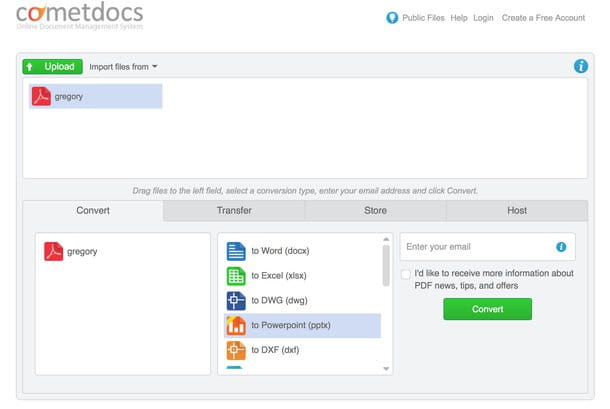
En conclusión, quiero hablarte de Cometdocs. Es un servicio en línea que le permite convertir una amplia gama de archivos, principalmente PDF, con un límite de carga de 150 MB. Te permite procesar un máximo de 5 archivos por mes, además, a diferencia de los otros servicios mencionados anteriormente, requiere la inserción de una dirección de correo electrónico para descargar las presentaciones.
Si quieres probarlo, conéctate a su página de inicio mediante el enlace que acabo de indicar y haz clic en el botón Ir a la aplicación web. Luego arrastre los PDF para convertirlos al centro de la página, seleccione la pestaña Convertir y arrastre los documentos para transformarlos en presentaciones de PowerPoint en el cuadro que aparece en la parte inferior izquierda.
Finalmente, seleccione el icono a PowerPoint en el cuadro ubicado en la parte inferior central, ingrese su dirección de correo electrónico en el campo de texto ubicado a la derecha y presione el botón Convertir. En unos minutos recibirá el enlace de descarga de sus presentaciones por correo electrónico. ¿Más fácil que eso?


























